Los GIF animados son la nueva forma favorita de todos para expresarse. Se han convertido en el equivalente conmovedor del emoticón, por lo que saber cómo crear el tuyo propio puede ser útil.
GIF y su primo animado existen desde hace casi 30 años. Los GIF, que son las siglas de Graphics Interchange Format, ya no se usan mucho para imágenes fijas, pero la variante animada ha demostrado en gran medida su resistencia.
¿Qué es un GIF animado?
Existe una clara diferencia entre los GIF y los GIF animados. Los GIF no necesitan moverse y alguna vez fueron el formato de compresión de imágenes estándar antes de la llegada de los formatos JPEG y PNG superiores.
Un GIF animado no es más que una serie de imágenes o fotogramas que aparecen en sucesión, muy parecido a un libro animado de dibujos animados. Por ejemplo, este GIF de un globo terráqueo girando es en realidad solo 44 imágenes individuales presentadas en rápida sucesión, girando interminablemente para hacer que la Tierra parezca estar girando continuamente sobre su eje.
Si abrimos esta imagen en un editor como Preview, podemos ver su composición.
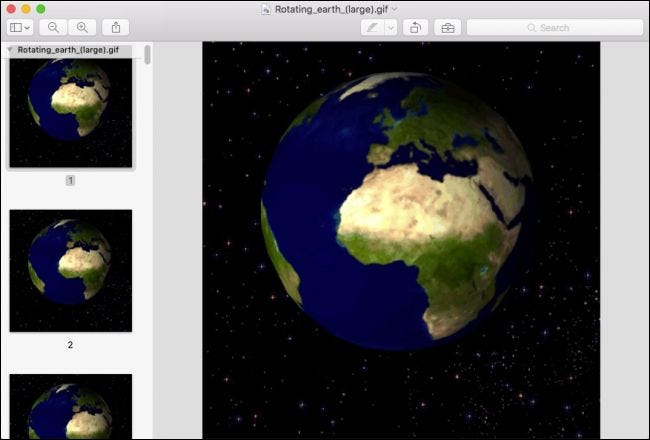
Solía ser un poco más difícil crear GIF, pero con la nueva popularidad del formato, existen todo tipo de formas especializadas de crear el tuyo propio. Hoy queremos mostrarte cómo hacerlo en computadoras de escritorio y dispositivos móviles.
En el escritorio: use un sitio web de creación de GIF
Probablemente, el método más fácil para crear un GIF animado en un escritorio es utilizar uno de los muchos sitios web que parecen aprovechar el fenómeno del GIF animado. Quizás el más conocido de estos sitios sea Giphy, así que lo usaremos como ejemplo hoy.
Cuando se trata de crear GIF animados, la parte difícil no es realmente crear el GIF, sino encontrar una fuente para el GIF. Debe tener algún tipo de archivo de video o serie de fotos fijas para crearlo. Esta parte está más allá del alcance de este artículo, así que sepa que necesitará un archivo de video útil, o al menos una URL de video, antes de poder hacer su propio GIF animado. Giphy le permite descargar archivos de video y señalar videos en línea, lo que facilita la creación de GIF.
Suponiendo que tiene algún tipo de video musical favorito que desea usar, repasemos brevemente lo que eso implica.
En primer lugar, cualquier archivo de video que descargue no puede exceder los 100 MB. Los GIF están pensados para ser cortos, por lo que no debería ser una limitación demasiado grande. Si descarga algo de más de 100 MB, es poco probable que sea muy eficaz como GIF.
En el sitio web de Giphy, haga clic en «Crear» para comenzar.
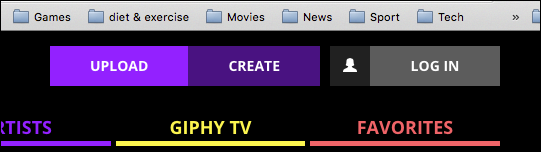
Esto abre GIF Maker, que le permite descargar archivos de video o dirigirlos a un enlace de YouTube.
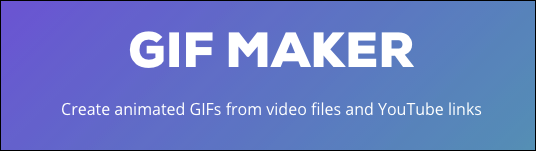
Si realmente desea hacer un GIF animado a partir de una serie de imágenes y otros GIF, puede usar la opción de presentación de diapositivas.
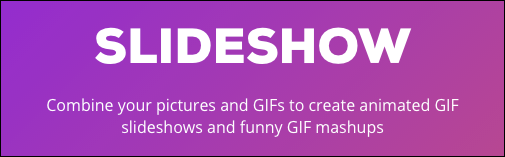
Giphy ofrece dos opciones más, incluida la capacidad de agregar subtítulos a sus GIF y editarlos para incluir pegatinas y filtros animados.
En este ejemplo, convertiremos un archivo de video a un GIF animado. Ya tenemos un archivo de video a mano, que subimos a la interfaz de Giphy. También puede pegar una URL de YouTube si el video está disponible en YouTube (aunque proporcionaremos una forma aún más fácil de hacerlo en la siguiente sección).
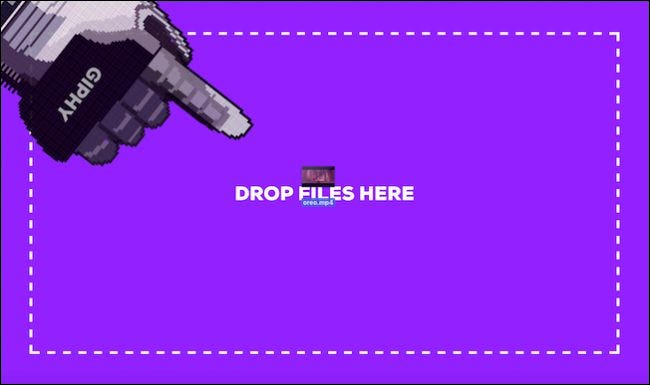
Una vez que se haya descargado su archivo de video (<100 MB), podrá ajustar la hora de inicio y la duración, así como agregar un título.
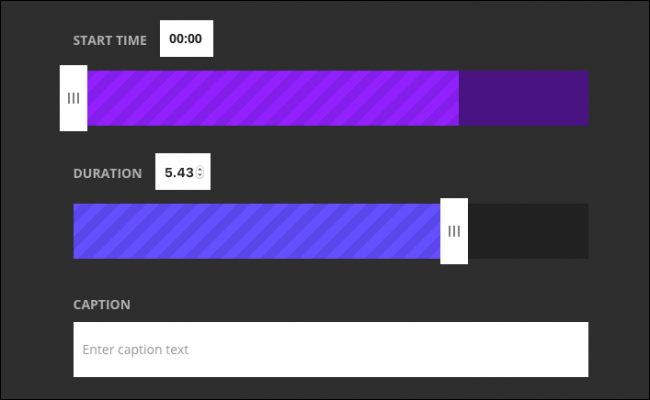
Agregue etiquetas y URL de origen, ambas opcionales, luego haga clic en «Crear GIF».
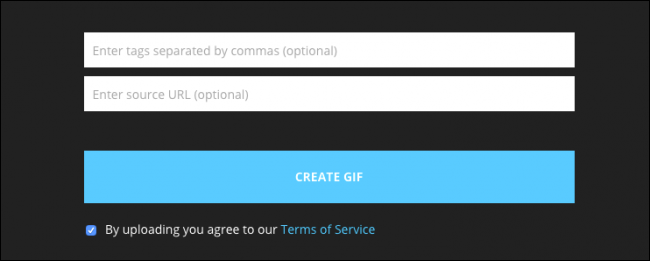
Una vez que se crea su GIF, puede compartirlo a través de una variedad de redes sociales o incrustarlo en su página web o blog.
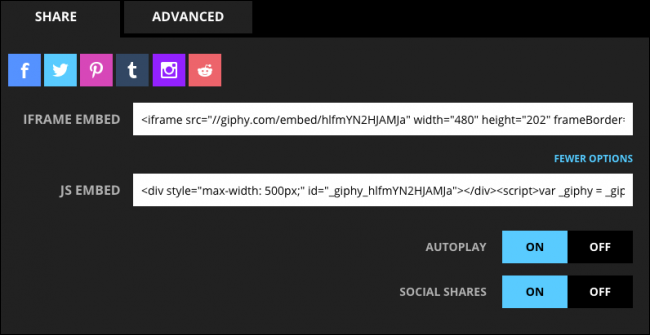
Quizás sea más útil, la pestaña Avanzado le permitirá descargar su GIF a su computadora.
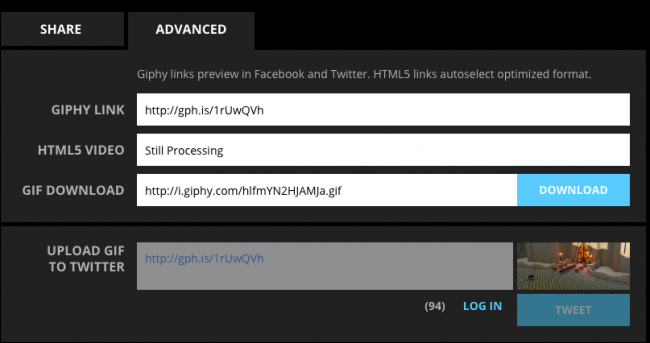
Giphy funciona muy bien si está usando una computadora de escritorio, pero si está usando un teléfono móvil, hay otras formas de crear GIF animados fácilmente con la ayuda de aplicaciones especialmente diseñadas.
Para videos de YouTube: convierta videos con GIF.com
Giphy tiene una herramienta para convertir videos de YouTube a GIF, pero Giphy no es ideal para plataformas móviles. No necesariamente importa porque convertir videos de YouTube a GIF es bastante fácil en cualquier plataforma. Usemos un dispositivo Android para mostrar cómo se hace esto.
Tenga en cuenta que debe utilizar YouTube en un navegador web para que esto funcione. No intente hacer esto desde la aplicación de YouTube.
Primero, busque un video que desee convertir.
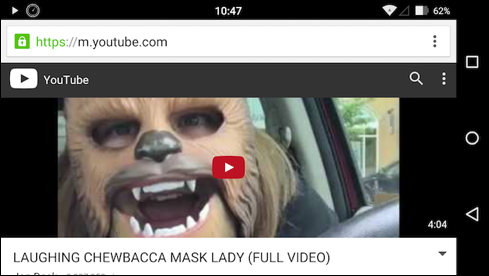
Toque la barra de direcciones para revelar la URL completa e inserte «gif» delante de YouTube en la URL como se muestra a continuación. Pulsa Enter.

Serás transportado a gifs.com (otro sitio web de creación de GIF que puedes usar para todos tus GIF si lo deseas).
Ahora puede ajustar la hora de inicio y finalización dependiendo de cuándo y durante cuánto tiempo desea que se ejecute su GIF. Si está haciendo esto en un dispositivo móvil, puede ser más fácil ver el video primero y anotar las horas de inicio y finalización.
Cuando esté listo, toque «Crear GIF».
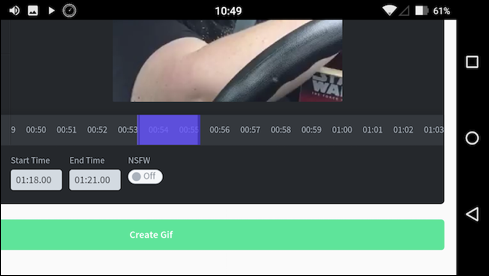
Ahora se le preguntará dónde le gustaría que se vincule su GIF, desde una variedad de redes sociales. En nuestro caso particular queremos tener el archivo GIF físico real, por lo que presionamos “Anónimo” y se nos permitirá guardar nuestro archivo.
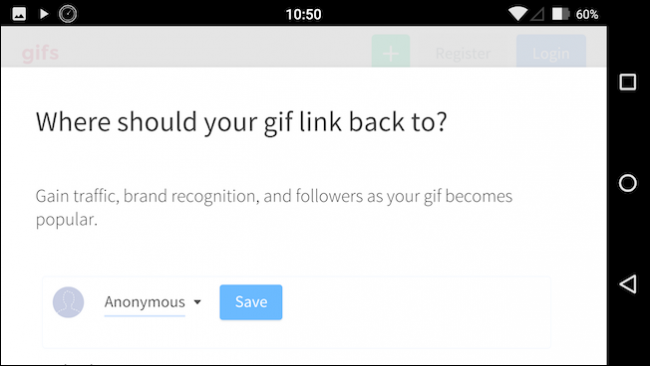
Una vez que presionamos «Guardar», podemos copiar la URL del GIF o descargar el archivo GIF. Presiona “Mantener presionado para copiar”, luego elige tu opción, que en nuestro caso es “Guardar enlace”.
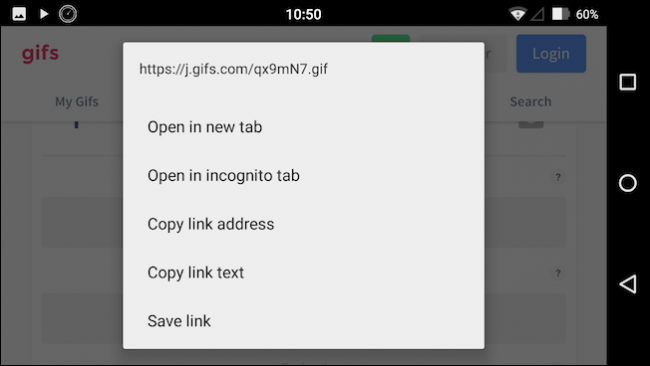
Su archivo GIF ahora se descargará en su dispositivo.
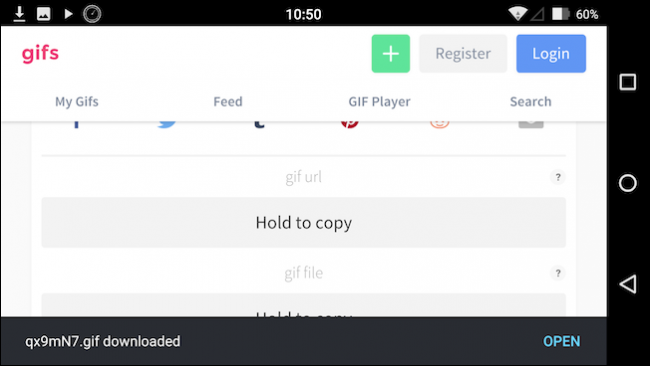
Esta es probablemente la forma más fácil de convertir parte o sección de un video de YouTube a GIF animado.
En iPhone y Android: abundan las aplicaciones para crear GIF
Como era de esperar, iOS y Android tienen muchas opciones para hacer GIF. En iPhone, optamos por Gif Boom, mientras que en Android, el acertadamente llamado Creador de GIF se destaca entre la multitud.
Analicemos brevemente cada uno para darle una idea de lo que ofrecen estas dos aplicaciones, especialmente los conceptos básicos esenciales que creemos que debemos conocer.
Creador de GIF en Android
Creador de GIF parece ser una de las aplicaciones de creación de GIF más fáciles y mejor calificadas que hemos encontrado para Android.
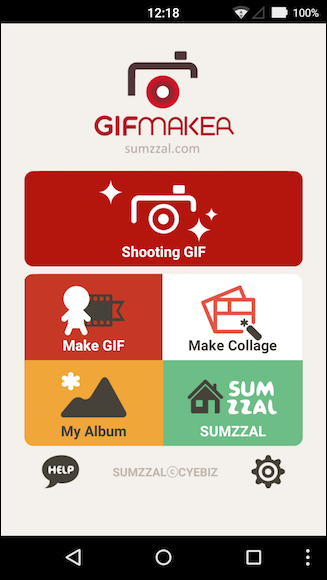
GIF Maker proporciona las dos funciones esenciales que queremos ver en una aplicación de este tipo: la capacidad de grabar videos para convertirlos a GIF, así como la capacidad de crear un GIF a partir de archivos que ya posee.
Al disparar un GIF, GIF Maker tiene una serie de funciones que puede explorar, incluida la capacidad de tomar fotos manualmente o tomar una selfie.
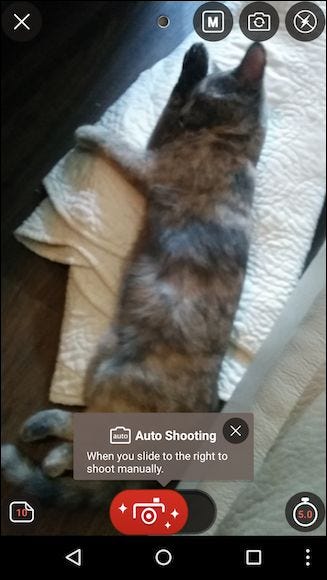
Si desea hacer un GIF a partir de contenido preexistente, puede seleccionar un grupo de fotos y ordenarlas como desee.
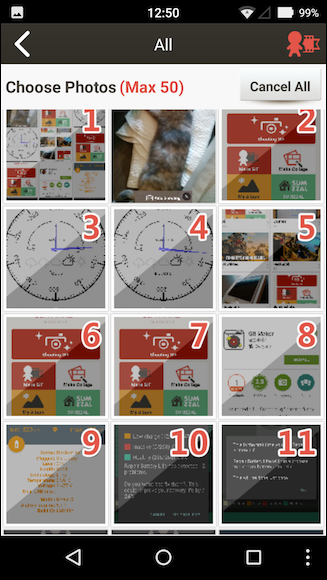
Ya sea que tome un nuevo GIF o cree uno nuevo, también deberá editarlo antes de poder guardarlo.
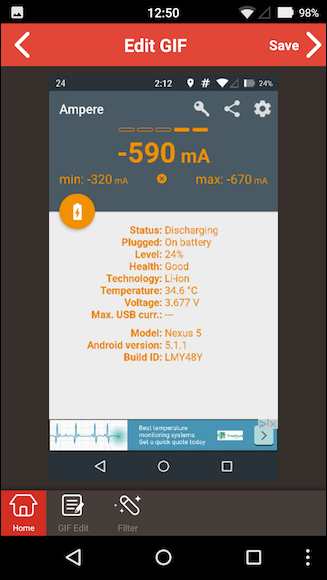
Una vez que haya terminado de editar, GIF Maker proporcionará algunas opciones sobre qué hacer con él, incluida la capacidad de compartirlo a través de las redes sociales más populares.
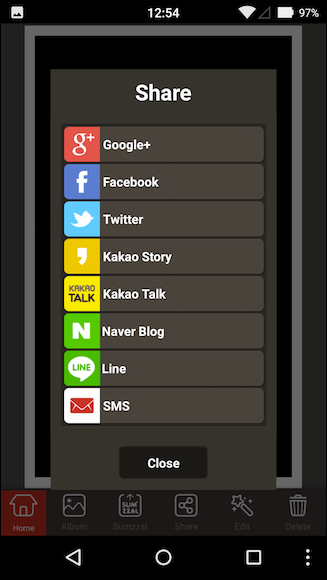
Es probable que GIF Maker atraiga a la mayoría de los usuarios de la plataforma Android y, lo que es más importante, es de uso gratuito. Descubrimos que es bastante fácil y sencillo crear GIF rápidamente en cuestión de minutos.
GifBoom Pro en iPhone
Hay bastantes títulos de creadores de GIF en la App Store, pero al final encontramos uno (GifBoom Pro) que realmente se ajusta a los requisitos, como el creador de GIF antes mencionado (hay una versión de GifBoom disponible. Para Android en Play Store, pero no está tan bien calificado como GIF Maker).
Hay dos versiones de GifBoom disponibles para iPhone: Gif Boom y GifBoom Pro. GifBoom está más orientado a la red y parece más destinado a compartir. Con el objetivo de simplemente crear GIF animados, nos referimos al GifBoom Pro independiente para nuestros propósitos.
La interfaz de GifBoom Pro es extremadamente fácil de usar. Si tiene GIF almacenados en su dispositivo, se mostrarán en la interfaz principal.
A lo largo de la fila inferior, encontrará cuatro botones para (de izquierda a derecha) abrir la cámara y crear un GIF, crear un GIF a partir de medios fijos en su teléfono, crear un GIF a partir de videos y la cuarta opción le permitirá tome un GIF existente y modifíquelo como desee.
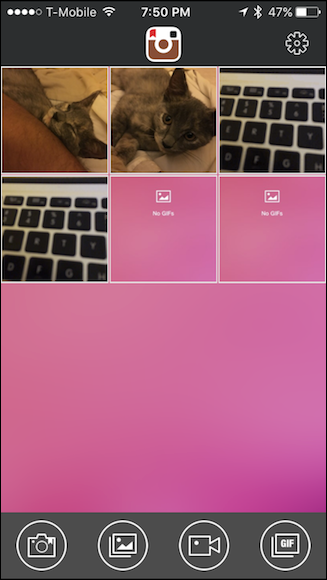
Por ejemplo, si tocamos el icono de la cámara, obtenemos una cámara completa con varias opciones.
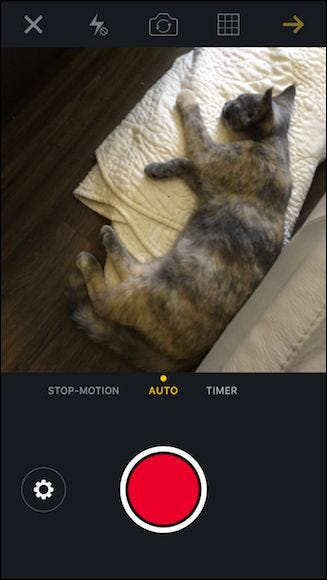
Aquí presionamos la opción de fotos y ahora podemos navegar y seleccionar cada imagen en nuestro nuevo GIF (hasta 60).
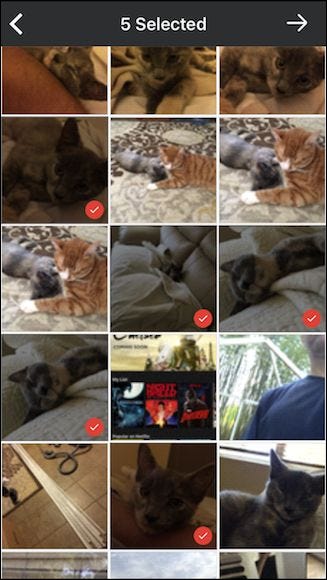
Una vez que haya seleccionado sus fotos, podrá ajustar cosas como la velocidad, agregar filtros, texto, etc.
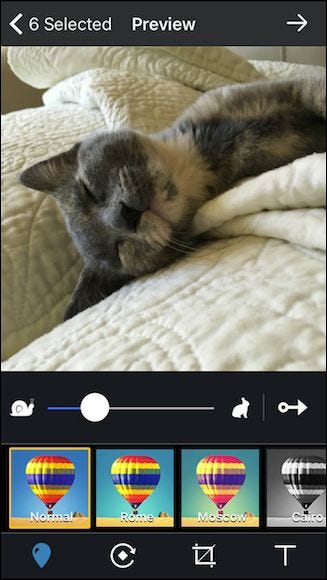
Finalmente, puede compartir su nueva creación entre una gran cantidad de redes sociales, o simplemente guardarla en su dispositivo para su propio disfrute privado.
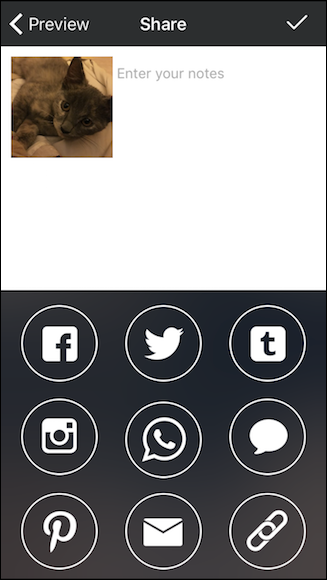
Estas dos aplicaciones, GIF Maker y GifBoom Pro, son muy fáciles de usar y no debería tener problemas para comprender todas sus diferentes características y opciones.
De hecho, crear GIF en su conjunto, ya sea en una plataforma de escritorio o móvil, se ha vuelto tan fácil como crear un meme o publicar un video en YouTube.
Realmente, lo único que te queda por descubrir es lo que quieres hacer.
